excel如何实现删除空单元格
来源:网络收集 点击: 时间:2024-04-09【导读】:
在excel处理文件时,我们偶尔会遇到需要要求我们来删除空白单元格,我们要如何处理才能使操作更加便捷有效呢?接下来我将用一个例子来为大家讲解应该如何操作。工具/原料moreexcel方法/步骤1/6分步阅读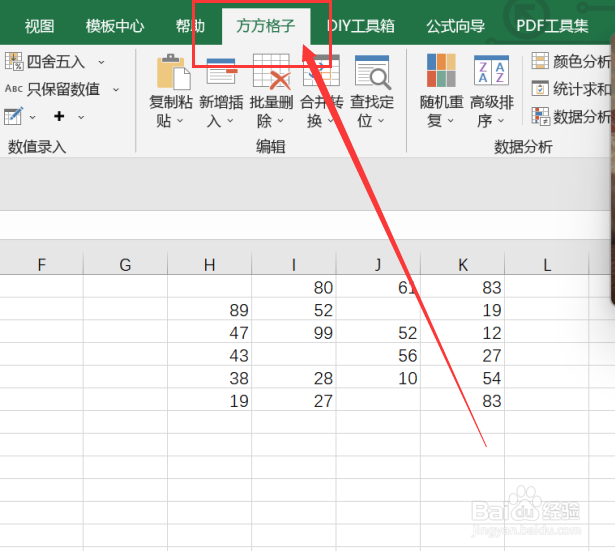 2/6
2/6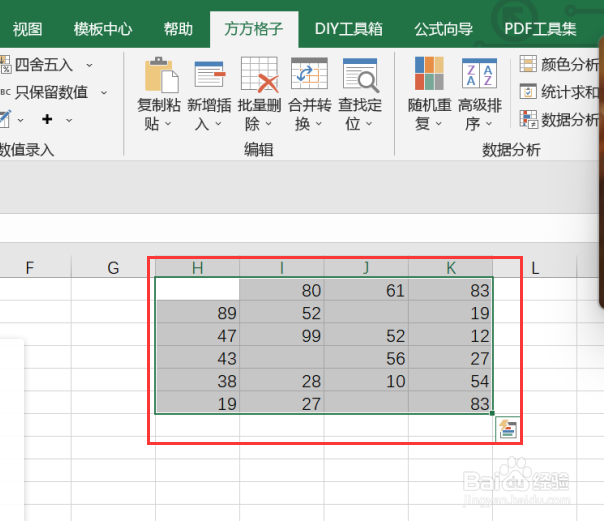 3/6
3/6 4/6
4/6 5/6
5/6 6/6
6/6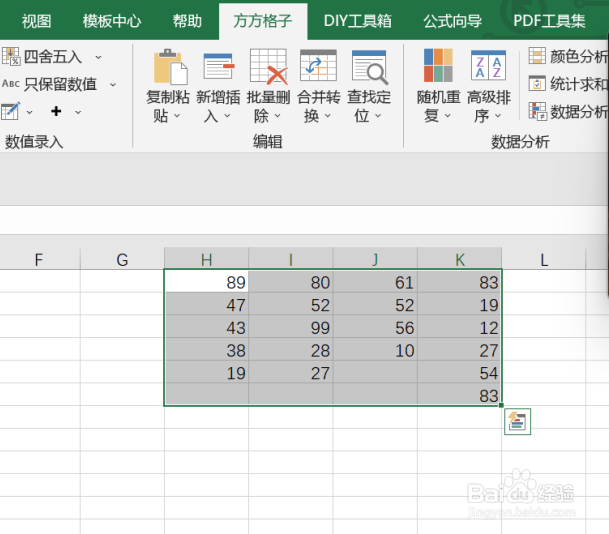 注意事项
注意事项
我们偶尔会遇到需要要求我们来删除空白单元格,首先我们应该先打开excel软件,点击软件内的“方方格子”选项卡。
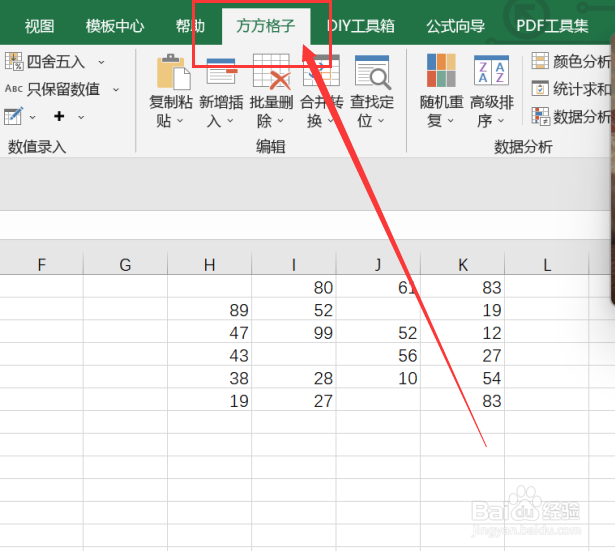 2/6
2/6点击方方格子选项卡后,我们要选中要进行处理的数据区域。
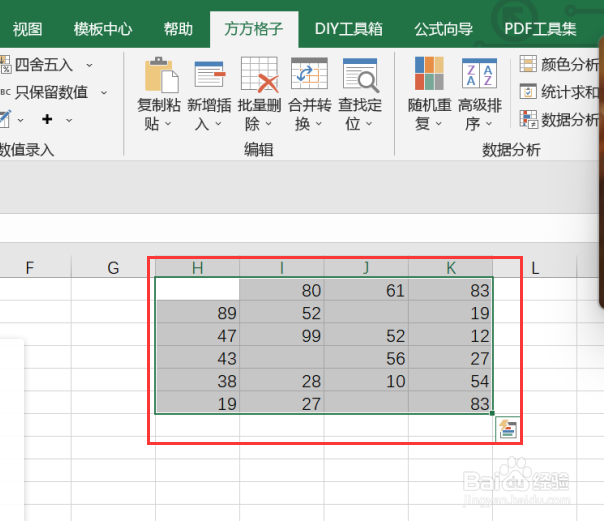 3/6
3/6选中要进行处理的数据区域后,我们要点击编辑模块中的“批量删除”选项卡。
 4/6
4/6点击批量删除选项卡后,我们要点击下拉菜单中的“删除空单元格”选项卡。
 5/6
5/6点击删除空单元格选项卡后,就会出现一个对话框,我们要根据对话框内容来选择要进行的操作。
 6/6
6/6如图所示,点击确定后,就可以获得我们所需要的结果了。
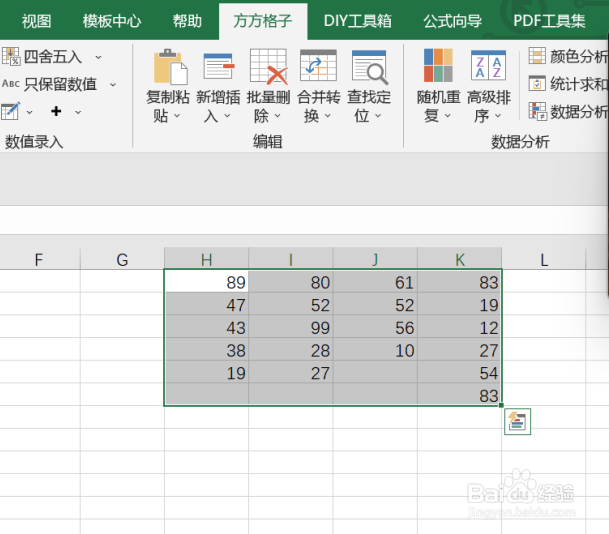 注意事项
注意事项如有帮助帮忙点赞哦!
EXCEL删除空单元格版权声明:
1、本文系转载,版权归原作者所有,旨在传递信息,不代表看本站的观点和立场。
2、本站仅提供信息发布平台,不承担相关法律责任。
3、若侵犯您的版权或隐私,请联系本站管理员删除。
4、文章链接:http://www.1haoku.cn/art_474211.html
上一篇:喜马拉雅怎么连接音箱?
下一篇:微信如何隐藏朋友圈
 订阅
订阅